Иногда при создании логических условий возникает необходимость сравнения реквизита типа Справочник или Классификатор с пустым значением. Для ввода пустого значения в условие, необходимо открыть справочник или классификатор, соответствующий типу реквизита, и закрыть его, не выбирая ни один элемент.
Пример
В бизнес-процессе утверждение корректировки оплаты может выполнять Финансовый директор, если на предыдущих этапах значение реквизита Статьи бюджета заполнено, или Генеральный директор, если указанный выше реквизит не заполнен.
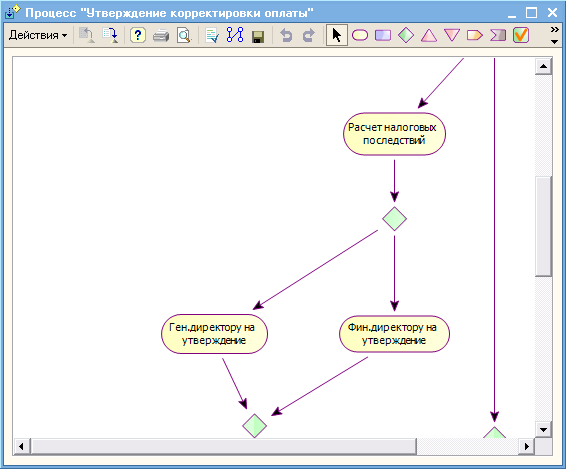
Графическое изображение ветвления в бизнес-процессе Утверждение корректировки оплаты
Настроим условие Статьи бюджета = Пустое значение для соответствующего перехода.
Для этого выполним следующие шаги:
| 1. | Выделим переход от ветвления к функции Ген. Директору на утверждение. |
| 2. | При помощи двойного щелчка мыши по переходу откроем форму Переходы. |
| 3. | В области Условие перехода нажмем кнопку |
| 4. | На открывшейся форме Формулы откроем дерево квантов и выберем реквизит Статьи бюджетов (реквизит типа Классификатор Статьи БДР). |
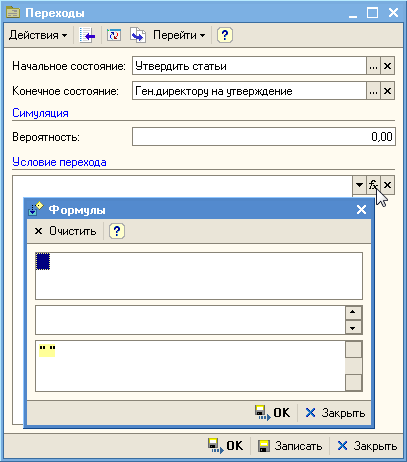
Форма Переходы. Вызов редактора формул для создания условий перехода в ветвлении
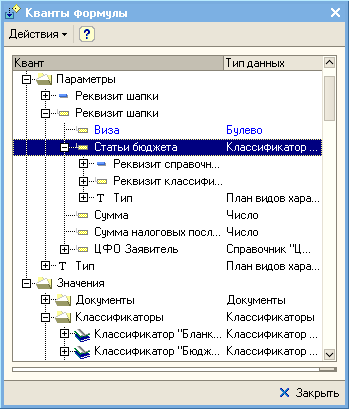
Дерево квантов
| 5. | Выберем знак сравнения – '=’ |
| 6. | Для задания сравнения с пустым значением в дереве квантов выберем классификатор Статьи БДР. |
| 7. | При помощи двойного щелчка мышью откроем классификатор. |

Окно списка значений для выбранного типа реквизита
| 8. | Закроем классификатор, не выбирая никакого значения. В результате в области отображения формулы появится выражение [Статьи бюджета]=[], что и будет являться требуемым условием. |
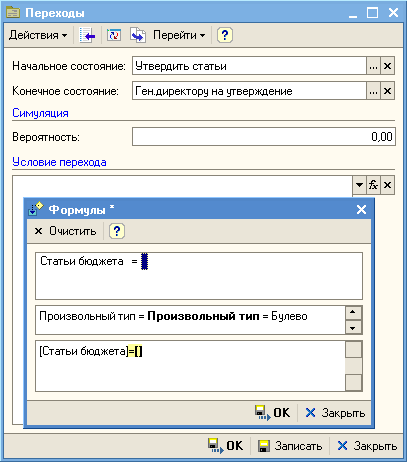
Создание формулы для условий перехода в ветвлении
| 9. | Сохраним внесенные изменения нажатием кнопки |
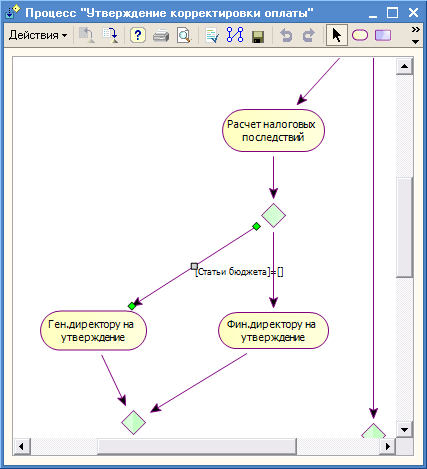
Отображение созданного условия в ветвлении бизнес-процесса Утверждение корректировки оплаты